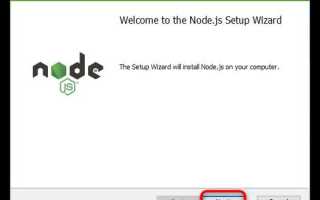Node.js – это популярная среда выполнения JavaScript, которая позволяет запускать код на сервере. Для разработки приложений, таких как веб-сервисы или API, Node.js стал стандартом благодаря своей скорости и асинхронной модели обработки запросов. В этом руководстве мы рассмотрим, как установить Node.js на операционную систему Windows.
Процесс установки Node.js на Windows состоит из нескольких этапов. Вам нужно будет скачать установочный файл с официального сайта, пройти через процесс установки и настроить переменные окружения. Важно знать, что установка Node.js автоматически включает менеджер пакетов npm, который необходим для работы с внешними библиотеками и модулями JavaScript.
Для начала убедитесь, что ваша версия Windows поддерживает установку Node.js. Программное обеспечение работает на версиях Windows начиная с 7 и выше. После завершения установки можно сразу приступить к разработке, не заботясь о дополнительных настройках. Далее рассмотрим пошаговый процесс, который приведет вас к успешной установке.
Скачивание установщика Node.js с официального сайта
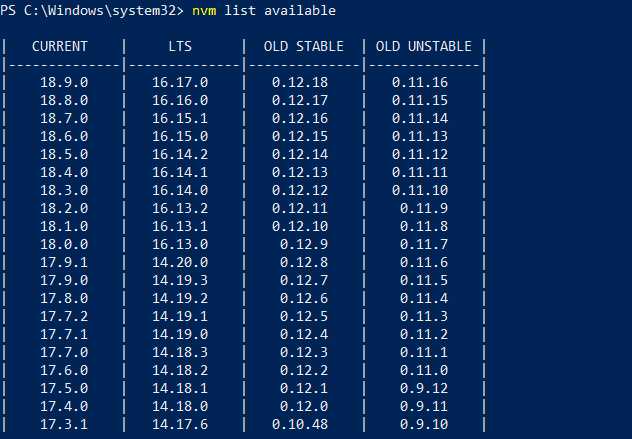
Для начала установки Node.js нужно скачать установочный файл с официального сайта. Перейдите на страницу nodejs.org. На главной странице будет предложено два варианта скачивания: LTS (Long Term Support) и Current.
- LTS – версия с долгосрочной поддержкой, рекомендуется для стабильных проектов и пользователей, которым важна стабильность.
- Current – последняя версия с новыми функциями, подходит для тех, кто хочет использовать самые последние обновления Node.js.
После выбора нужной версии, нажмите на кнопку с соответствующей надписью (например, «LTS» или «Current»). Установочный файл начнёт загружаться автоматически.
Убедитесь, что вы скачиваете установщик для Windows. На сайте обычно предлагаются различные пакеты, включая 32-разрядную и 64-разрядную версии. Выберите подходящую для вашей системы. В большинстве случаев для современных ПК с 64-разрядной операционной системой будет подходить 64-разрядная версия.
После завершения скачивания откройте файл для продолжения установки.
Выбор подходящей версии Node.js для Windows

При установке Node.js на Windows важно правильно выбрать версию, которая будет соответствовать вашим требованиям. Node.js предлагает два основных типа релизов: стабильную (LTS) и текущую версию (Current). Оба варианта имеют свои особенности.
Стабильная версия (LTS) рекомендуется для большинства пользователей, так как она проходит долгосрочную поддержку, что гарантирует стабильную работу и минимизацию ошибок. Эти версии подходят для большинства проектов, где важна надежность и долгосрочная поддержка, например, для серверных приложений или продакшн-окружений.
Текущая версия (Current) включает последние нововведения и улучшения, но она может быть менее стабильной, чем LTS. Это лучший выбор для разработчиков, которым нужно использовать самые свежие возможности платформы, или для тех, кто работает над экспериментальными проектами. Однако на таких версиях могут встречаться несовместимости с некоторыми библиотеками или зависимостями.
Кроме того, при выборе версии стоит учитывать архитектуру вашей операционной системы. Node.js для Windows доступен как в 32-разрядной, так и в 64-разрядной версии. Для большинства современных ПК рекомендуется выбирать 64-разрядную версию, так как она работает быстрее и поддерживает большее количество оперативной памяти. Если ваше устройство старое или ограничено в ресурсах, можно использовать 32-разрядную версию, но она будет иметь ограничения по производительности.
Также следует обращать внимание на требования сторонних библиотек и фреймворков. Если ваш проект использует конкретные пакеты, убедитесь, что выбранная версия Node.js совместима с этими зависимостями, проверив их документацию или репозитории на GitHub.
Запуск установщика и выбор параметров установки
После того как вы скачали установочный файл Node.js, откройте его, дважды щелкнув по иконке. Запустится мастер установки. На первом экране вам будет предложено выбрать язык интерфейса установки. Стандартно используется русский или английский, в зависимости от настроек системы.
Далее вы попадете на экран с лицензионным соглашением. Ознакомьтесь с ним, выберите опцию «Я принимаю условия соглашения» и нажмите «Далее».
На следующем этапе будет предложено выбрать путь установки. По умолчанию программа установится в папку C:\Program Files\nodejs. Если вам нужно установить Node.js в другое место, нажмите «Обзор» и укажите нужную директорию. Рекомендуется оставлять путь по умолчанию для упрощения дальнейшего использования.
После выбора папки установки появится окно с выбором компонентов. Стандартно будут выбраны следующие опции:
- Node.js runtime – сама среда выполнения Node.js.
- npm package manager – менеджер пакетов, необходимый для работы с зависимостями.
- Automatically install the necessary tools – дополнительный инструмент для установки C++ сборки и компиляторов, если вы хотите работать с нативными модулями. Это можно отключить, если вам не нужно использование таких модулей.
Если вам не требуются дополнительные компоненты, оставьте галочки по умолчанию. Для большинства пользователей выбор стандартных параметров будет оптимальным.
В следующем окне вас попросят настроить переменную окружения PATH, чтобы облегчить запуск Node.js и npm из командной строки. Убедитесь, что эта опция включена, так как она позволяет обращаться к Node.js из любой директории.
После всех настроек нажмите «Установить». Установка начнется сразу после этого, и программа будет автоматически интегрирована в вашу систему.
По завершению установки появится экран с информацией о завершении процесса. Нажмите «Готово» для завершения установки и выхода из мастера.
Проверка системных требований перед установкой
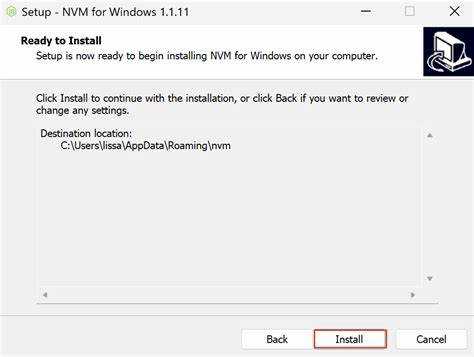
Перед тем как начать установку Node.js на Windows, убедитесь, что ваша система соответствует минимальным требованиям для корректной работы. Это поможет избежать проблем в процессе установки и использования.
Для установки Node.js на Windows необходимы следующие минимальные параметры системы:
- Операционная система: Windows 7 и более новые версии. Для старых версий Windows (например, XP или Vista) установка невозможна.
- Процессор: 1 ГГц или более быстрый процессор. Это минимальная скорость, достаточная для работы большинства инструментов Node.js.
- Оперативная память: минимум 1 ГБ RAM. Для более сложных проектов рекомендуется 2 ГБ и более.
- Дисковое пространство: не менее 100 МБ свободного места на жестком диске. Для установки пакетов и работы с проектами может понадобиться больше места, в зависимости от объема данных.
Дополнительные рекомендации:
- Обновите драйвера видеокарты и установите последние обновления Windows, чтобы избежать совместимости с графическими библиотеками и зависимостями Node.js.
- Для работы с Node.js потребуется доступ к интернету, особенно если вы планируете устанавливать пакеты через npm (Node Package Manager).
- Убедитесь, что ваша система не блокирует установку стороннего ПО через настройки безопасности и антивирусное ПО.
Перед установкой также рекомендуется проверить, есть ли на вашем компьютере другие версии Node.js, чтобы избежать конфликтов. Это можно сделать с помощью команд:
node -v npm -v
Если версии не отображаются, это значит, что Node.js еще не установлен или установлены некорректно. В этом случае продолжайте установку.
Установка Node.js через командную строку в Windows
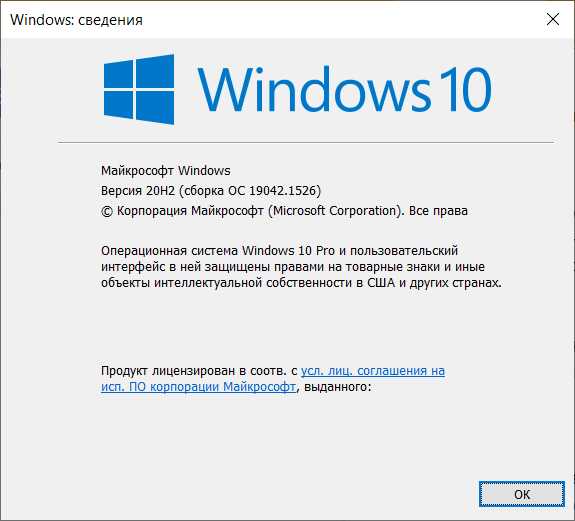
Для установки Node.js через командную строку в Windows необходимо выполнить несколько шагов, используя стандартные инструменты системы.
1. Скачайте установочный файл Node.js. Перейдите на официальный сайт Node.js: https://nodejs.org/en/. Выберите нужную версию (рекомендуем LTS для стабильности) и скачайте файл для Windows (например, Windows Installer (.msi)).
2. Откройте командную строку. Для этого нажмите клавишу Windows, введите «cmd» в строке поиска и нажмите Enter.
3. Перейдите в папку с загруженным установочным файлом. Для этого используйте команду cd. Например, если файл находится в папке «Загрузки», выполните команду:
cd C:\Users\<ваше_имя>\Downloads
4. Запустите установку. Введите имя скачанного файла и нажмите Enter. Пример команды:
node-v16.x.x-x64.msi
5. Следуйте инструкциям установщика. В процессе установки выберите путь установки по умолчанию или укажите свой. Убедитесь, что установлены все необходимые компоненты, такие как npm (менеджер пакетов Node.js) и добавление Node.js в системный PATH.
6. Проверьте успешность установки. После завершения установки откройте командную строку и выполните следующие команды:
node -v
npm -v
Если всё сделано правильно, вы увидите версии установленных Node.js и npm.
Теперь Node.js установлен и готов к использованию через командную строку. Вы можете начать работать с проектами на JavaScript или установить дополнительные пакеты с помощью npm.
Настройка переменных среды для работы с Node.js

После установки Node.js на Windows необходимо настроить переменные среды для корректной работы с инструментами Node.js, такими как npm (Node Package Manager). Это обеспечит доступ к исполнимым файлам из командной строки в любой директории.
1. Откройте окно «Система» через «Панель управления» или с помощью поиска в меню «Пуск». В разделе «Система» выберите «Дополнительные параметры системы».
2. В открывшемся окне нажмите на кнопку «Переменные среды». В разделе «Переменные среды» найдете две области: «Переменные пользователя» и «Системные переменные».
3. В «Системных переменных» найдите переменную с именем «Path» и выберите её. Нажмите «Изменить».
4. В окне редактирования пути нажмите «Создать» и добавьте путь к папке, где установлен Node.js. По умолчанию это: C:\Program Files\nodejs\. Убедитесь, что этот путь указан правильно.
5. В том же окне добавьте путь к папке с глобальными npm пакетами. Обычно это: C:\Users\<Имя пользователя>\AppData\Roaming\npm. Это нужно для того, чтобы глобально установленные пакеты могли быть использованы в командной строке.
6. После внесения изменений нажмите «ОК», чтобы сохранить их, и закройте все окна.
7. Перезагрузите командную строку, чтобы изменения вступили в силу. Для проверки работы Node.js и npm откройте командную строку и введите команду node -v для проверки версии Node.js, а затем npm -v для проверки версии npm.
Проверка успешности установки Node.js на Windows
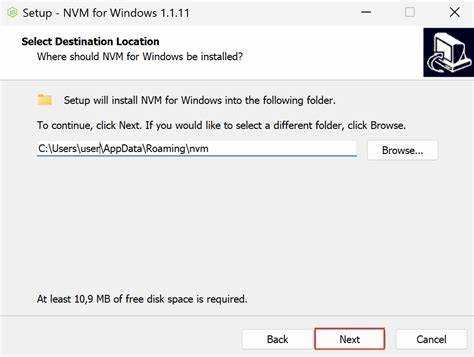
Для того чтобы убедиться, что Node.js установлен правильно, откройте командную строку (или PowerShell) и выполните следующие команды:
1. Введите команду node -v и нажмите Enter. Эта команда выведет установленную версию Node.js, например: v16.13.0. Если версия отображается, значит, Node.js установлен корректно.
2. Проверьте версию менеджера пакетов npm, который устанавливается вместе с Node.js. Для этого введите команду npm -v. Версия npm должна быть аналогична установленной версии Node.js, например: 8.1.0.
Если обе команды возвращают корректные данные, установка прошла успешно. В случае, если система не распознает команды, вероятно, переменные среды не настроены правильно или установка не завершена. В таком случае следует проверить путь к Node.js в переменных среды Windows.
Кроме того, для проверки работы Node.js можно создать простой файл с расширением .js, например, test.js, и добавить в него следующий код:
console.log('Node.js работает!');
Запустите его через командную строку с помощью команды node test.js. Если на экране появится сообщение Node.js работает!, значит, всё настроено корректно.
Обновление Node.js на Windows до последней версии
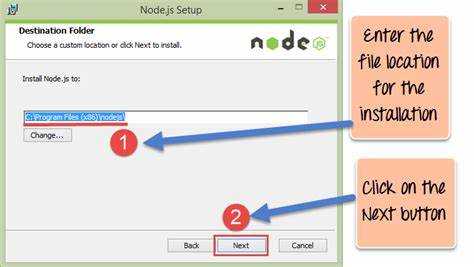
Для обновления Node.js на Windows до последней версии, выполните следующие шаги:
Шаг 1: Проверьте текущую версию Node.js. Откройте командную строку (cmd) и введите команду:
node -v
Это покажет установленную версию Node.js. Если версия устарела, перейдите к следующему шагу.
Шаг 2: Перейдите на официальный сайт Node.js по адресу https://nodejs.org/en/.
На главной странице будет две версии для скачивания: LTS (долгосрочная поддержка) и Current (текущая стабильная версия). Рекомендуется выбрать версию LTS, если вы хотите стабильную и проверенную версию. Выберите нужную версию и скачайте установочный файл для Windows (.msi).
Шаг 3: Запустите скачанный установочный файл. Убедитесь, что выбраны все стандартные параметры установки, включая добавление Node.js в переменную среды PATH. Нажмите «Далее» и завершите установку.
Шаг 4: После завершения установки откройте новую командную строку и снова выполните команду:
node -v
Теперь должна отображаться последняя версия Node.js.
Шаг 5: Если вам нужно обновить npm (менеджер пакетов Node.js), выполните команду:
npm install -g npm
Это обновит npm до последней версии. Проверьте версию npm с помощью команды:
npm -v
Теперь у вас установлена актуальная версия Node.js и npm. В случае возникновения проблем с установкой, убедитесь, что старые версии Node.js полностью удалены через Панель управления или используйте утилиту nvm-windows для управления версиями.
Вопрос-ответ:
Как установить Node.js на Windows?
Для установки Node.js на Windows нужно выполнить несколько простых шагов. Во-первых, скачайте установочный файл с официального сайта Node.js (https://nodejs.org). На главной странице будут две версии: LTS (долгосрочная поддержка) и Current (актуальная версия). Рекомендуется выбрать LTS, так как она более стабильна. После скачивания откройте файл и следуйте инструкциям на экране. В процессе установки можно оставить все настройки по умолчанию. После завершения установки можно проверить правильность установки с помощью команд в командной строке: введите `node -v`, чтобы увидеть текущую версию Node.js, и `npm -v`, чтобы проверить версию менеджера пакетов npm.
Где скачать Node.js для Windows?
Для скачивания Node.js для Windows посетите официальный сайт проекта по следующей ссылке: https://nodejs.org. На главной странице вы найдете две версии Node.js: LTS (долгосрочная поддержка) и Current (актуальная версия). Рекомендуется выбрать LTS, так как она более стабильна для работы в производственных средах. Нажмите на одну из версий, и загрузка начнется автоматически. Убедитесь, что вы скачиваете версию, подходящую для вашей операционной системы (Windows).
Какие проблемы могут возникнуть при установке Node.js на Windows?
При установке Node.js на Windows могут возникнуть несколько распространённых проблем. Например, могут быть ошибки, связанные с правами доступа. Чтобы избежать таких проблем, попробуйте запустить установщик от имени администратора, кликнув правой кнопкой мыши на установочный файл и выбрав «Запуск от имени администратора». Также возможны конфликты с предыдущими версиями Node.js или npm. Если у вас уже установлена старая версия, попробуйте удалить её перед установкой новой. В редких случаях проблемы могут возникать из-за антивирусных программ или брандмауэра, которые блокируют установку. Чтобы решить такие проблемы, временно отключите защитные программы и повторите установку.
Что делать, если после установки Node.js не работает npm?
Если после установки Node.js не работает npm, можно попробовать несколько шагов для устранения проблемы. Во-первых, убедитесь, что Node.js установлен правильно, выполнив команды `node -v` и `npm -v`. Если npm не работает, возможно, нужно переустановить Node.js. Удалите текущую версию через Панель управления и скачайте последнюю стабильную версию с официального сайта. Если проблемы продолжаются, попробуйте восстановить npm, выполнив команду `npm install -g npm`. Это обновит npm до последней версии. Также возможно, что ваш PATH переменная окружения не обновилась. В этом случае попробуйте перезагрузить компьютер и проверить снова.